Una vez dicho esto, ¡es momento de celebrar! ¡Fiesta!
jueves, 18 de diciembre de 2014
¡Victoria!
Y con esto, damos fin al curso. Por supuesto, aunque ahora sabes cómo defenderte en Blogger, distas mucho de ser un maestro: mi última lección, y quizá la más importante, es que dediques tu tiempo a experimentar y trastear con todas las herramientas con que te provee la página, y así refinar y mejorar tu blog hasta que esté verdaderamente a tu gusto. Busca siempre la ocasión de conseguir HTMLs para expandir los elementos que puedes incrustar en el mismo, y de encontrar nuevos formatos de estilo para hacerlo cada vez más atractivo.
miércoles, 17 de diciembre de 2014
Nubes de etiquetas con Tagul
¡Tras todo lo anterior, llegamos por fin a la última entrada! Y la manera más elegante de despedir el curso será enseñar a embellecer un poco el blog con una nube de etiquetas generada en Tagul, una página especializada en la creación de formas y figuras que engloben las etiquetas con las que marcamos las diferentes entradas de nuestro blog.
Para ello, tenemos que ir a la página, registrarnos, y comenzar la creación de nuestra nube de etiquetas, eligiendo su forma, los nombres de las etiquetas que formarán el cuerpo de la figura, los colores, la disposición general, etc. Una vez hecho eso, seleccionaremos la opción "grab and share" y en ella la subopción "HTML" de la fila "place on a web page", tal como se ve en la primera imagen. Eso nos abrirá una nueva ventana en que aparecerá el propio código HTML que habremos de copiar, tal como se ve en
la segunda imagen.
La nube de etiquetas, claro, no la queremos en ninguna entrada, sino en algún gadget fijo de nuestro blog. Así pues, habremos de crear un nuevo gadget HTML/Javascript e insertar el código que hayamos obtenido en él para que muestre nuestra nube de tags en el lugar deseado del blog.
Y con esto, toca ya despedirnos: el curso ha terminado. Si hay algún problema, podéis consultar cualquiera de las lecciones en el índice, probar vuestros conocimientos en el examen, u opinar sobre mi labor en la encuesta.
¡Hasta más ver!
la segunda imagen.
La nube de etiquetas, claro, no la queremos en ninguna entrada, sino en algún gadget fijo de nuestro blog. Así pues, habremos de crear un nuevo gadget HTML/Javascript e insertar el código que hayamos obtenido en él para que muestre nuestra nube de tags en el lugar deseado del blog.
 |
| Y con esto, hemos acabado. |
¡Hasta más ver!
martes, 16 de diciembre de 2014
Entradas con contenido de Issuu
Ya vimos cómo enlazar contenido subido a Dropbox en nuestra anterior entrada. Hoy veremos cómo enlazar publicaciones de revistas digitales, como las que se publican en el portal Issuu, una web dedicada a almacenar publicaciones periódicas de particulares y empresas.
Para ello, veamos este documento subido al propio Issuu que explica cómo hacerlo:
¡La próxima entrada será la última!
Para ello, veamos este documento subido al propio Issuu que explica cómo hacerlo:
lunes, 15 de diciembre de 2014
Entradas con contenido de Dropbox
En la anterior entrada vimos cómo colgar esquemas de Bubbl. Ahora veremos cómo subir a nuestro blog contenido almancenado en Dropbox, para que cualquiera pueda acceder al mismo y descargar el archivo si lo necesita.
No explicaremos aquí cómo hacerlo, sino que (obviamente) enlazaremos un manual desde dropbox aquí.
Encarando la recta final del curso, la próxima entrada irá dedicada a otra forma alternativa de colgar contenido externo en una entrada.
No explicaremos aquí cómo hacerlo, sino que (obviamente) enlazaremos un manual desde dropbox aquí.
Encarando la recta final del curso, la próxima entrada irá dedicada a otra forma alternativa de colgar contenido externo en una entrada.
domingo, 14 de diciembre de 2014
Entradas con Bubbl
Ya vimos en la entrada anterior cómo insertar un Prezi, un tipo de presentación online. Ahora haremos lo mismo con contenidos de Bubbl, una página que nos permite crear esquemas.
¿Y qué mejor para explicarlo que un Bubbl que detalle los pasos? Veámoslo:
Nos quedan aún más contenidos interesantes que incluir en nuestro blog, pero eso será en próximas entradas.
¿Y qué mejor para explicarlo que un Bubbl que detalle los pasos? Veámoslo:
Nos quedan aún más contenidos interesantes que incluir en nuestro blog, pero eso será en próximas entradas.
sábado, 13 de diciembre de 2014
Entradas con Prezi
En la entrada anterior vimos cómo colgar contenido a través de slideshare. Ahora utilizaremos otra herramienta web, llamada Prezi, con la que crear presentaciones para colgarlas en nuestro blog.
¿Y qué mejor para explicarlo que un Prezi que lo ejemplifique? Aquí está:
Sin embargo, con esto no acaba todo. En la siguiente entrada veremos más contenido externo que podemos enlazar.
¿Y qué mejor para explicarlo que un Prezi que lo ejemplifique? Aquí está:
Sin embargo, con esto no acaba todo. En la siguiente entrada veremos más contenido externo que podemos enlazar.
viernes, 12 de diciembre de 2014
Entradas con contenido de Slideshare
Tras las anteriores entradas sobre lo básico del blog, empezaremos con algo un poco más adelantado: colgar un archivo de texto (en este caso, un PowerPoint) a través de slideshare, una página que nos permite insertar muchos tipos de documentos en páginas web o redes sociales gracias a la generación de códigos HTML.
¿Y qué mejor para explicar esto que colgar un PowerPoint a través de la página que lo ejemplifique? Helo aquí:
En nuestra siguiente entrada veremos qué más podemos insertar.
¿Y qué mejor para explicar esto que colgar un PowerPoint a través de la página que lo ejemplifique? Helo aquí:
En nuestra siguiente entrada veremos qué más podemos insertar.
jueves, 11 de diciembre de 2014
Editar y programar entradas
Ya hemos visto en entradas anteriores todo lo que podemos incluir en las entradas de nuestro blog. Ahora comenzaremos con la última lección acerca de los básicos de cómo regentar y mantener el blog: modificar el contenido de una entrada escrita, y también programar la publicación de una entrada en una fecha concreta.
Para editar una entrada, iremos a la pestaña de "entradas" de nuestra cuenta de Blogger. Allí podremos ver todas las entradas que tenemos publicadas hasta el momento. Al hacer click en cualquiera de ellas, se mostrará una barra con diferentes opciones: la que nos interesa es la de "editar", que nos llevará al generador de entradas y mostrará todo el texto, imágenes y vídeos que la componen. Una vez allí podremos cambiar, eliminar o añadir cualquier cosa que queramos. Como añadido, también podremos editar, moderar o eliminar cualquier comentario que haya recibido esa misma entrada y no nos complazca.
En cuanto a programar entradas, podemos hacer uso de esa opción en cualquier entrada nueva usando la pestaña "programar" del lado derecho destacada en la imagen. En ella podemos seleccionar la opción "establecer fecha y hora" y seleccionar el mes, día y hora concretas en que la entrada se editará automáticamente en nuestro blog. De esta manera podemos dejar entradas que se vayan publicando incluso, por ejemplo, cuando nos vayamos de viaje y dejemos atrás toda conexión a internet.
Como dijimos al principio de esta entrada, hemos acabado con todos los servicios y opciones básicas con que nos provee Blogger. Sin embargo, el curso continuará un poco más, y en próximas entradas veremos cómo enriquecer nuestro blog mediante la inclusión de ciertos elementos provenientes de páginas exteriores.
Para editar una entrada, iremos a la pestaña de "entradas" de nuestra cuenta de Blogger. Allí podremos ver todas las entradas que tenemos publicadas hasta el momento. Al hacer click en cualquiera de ellas, se mostrará una barra con diferentes opciones: la que nos interesa es la de "editar", que nos llevará al generador de entradas y mostrará todo el texto, imágenes y vídeos que la componen. Una vez allí podremos cambiar, eliminar o añadir cualquier cosa que queramos. Como añadido, también podremos editar, moderar o eliminar cualquier comentario que haya recibido esa misma entrada y no nos complazca.
En cuanto a programar entradas, podemos hacer uso de esa opción en cualquier entrada nueva usando la pestaña "programar" del lado derecho destacada en la imagen. En ella podemos seleccionar la opción "establecer fecha y hora" y seleccionar el mes, día y hora concretas en que la entrada se editará automáticamente en nuestro blog. De esta manera podemos dejar entradas que se vayan publicando incluso, por ejemplo, cuando nos vayamos de viaje y dejemos atrás toda conexión a internet.
Como dijimos al principio de esta entrada, hemos acabado con todos los servicios y opciones básicas con que nos provee Blogger. Sin embargo, el curso continuará un poco más, y en próximas entradas veremos cómo enriquecer nuestro blog mediante la inclusión de ciertos elementos provenientes de páginas exteriores.
miércoles, 10 de diciembre de 2014
Entradas con enlaces
Tras las imágenes y los vídeos, que ya sabemos cómo incluir gracias a anteriores entradas. ¿Todavía podemos incluir otras cosas además de eso? ¡Pues claro que sí! Ahora veremos cómo incluir enlaces e hipervínculos que lleven desde nuestro texto a cualquier otra página de internet, desde otras entradas o páginas de nuestro propio blog hasta sitios externos que puedan ser útiles o interesantes.
Para hacerlo, hay que escribir destacar la palabra o palabras que queramos que se conviertan en enlace, y usar el icono que viene destacado en la imagen anterior. Aparecerá entonces una segunda ventana en que aparezcan las palabras destacadas y abajo un espacio en el cual colocar la dirección web que queremos enlazar. Debajo veremos dos opciones: al seleccionar la primera, haremos que cualquier vínculo abierto desde nuestro blog aparezca en una nueva pestaña de nuestro buscador; la segunda, por su parte, prohíbe cualquier enlace a la página seleccionada, para descartar páginas indeseables que no queramos enlazar.
Huelga decir que podemos convertir una imagen en un enlace si la seleccionamos antes de iniciar todo el proceso explicado anteriormente. Así, cada vez que hagamos click en la imagen, nos llevará al sitio web que hayamos seleccionado previamente.
Con esto acabamos la enumeración de cosas que podemos incluir en una entrada. Sin embargo, como veremos en nuestra siguiente entrada, todavía podemos hacer algo con ellas.
Para hacerlo, hay que escribir destacar la palabra o palabras que queramos que se conviertan en enlace, y usar el icono que viene destacado en la imagen anterior. Aparecerá entonces una segunda ventana en que aparezcan las palabras destacadas y abajo un espacio en el cual colocar la dirección web que queremos enlazar. Debajo veremos dos opciones: al seleccionar la primera, haremos que cualquier vínculo abierto desde nuestro blog aparezca en una nueva pestaña de nuestro buscador; la segunda, por su parte, prohíbe cualquier enlace a la página seleccionada, para descartar páginas indeseables que no queramos enlazar.
Huelga decir que podemos convertir una imagen en un enlace si la seleccionamos antes de iniciar todo el proceso explicado anteriormente. Así, cada vez que hagamos click en la imagen, nos llevará al sitio web que hayamos seleccionado previamente.
 |
| De momento, nos quedamos aquí. Sin embargo, pincha en la imagen... |
Con esto acabamos la enumeración de cosas que podemos incluir en una entrada. Sin embargo, como veremos en nuestra siguiente entrada, todavía podemos hacer algo con ellas.
martes, 9 de diciembre de 2014
Entradas con vídeos
En nuestra entrada anterior vimos cómo incluir imágenes en una entrada. ¿Y por qué no meter también imágenes en movimiento? ¡Eso es, vídeos! Sin duda, un buen vídeo dará muchísimo colorido a cualquier entrada en que se incluya. Veamos, pues, cómo hacerlo:
Lo primero será ir al generador de entradas, y seleccionar el icono destacado en la imagen. Una vez hecho esto, aparecerá una ventana adicional con diferentes opciones desde las cuales subir el vídeo que queramos: desde nuestro propio ordenador; desde Youtube (pudiendo elegir entre cualquier vídeo de la web o algún vídeo de nuestro canal, si tenemos uno); o desde el teléfono móvil o la cámara web.
Cabe destacar que, como con las imágenes, podemos modificar el código HTML del vídeo que hayamos subido para cambiar la forma en que se muestra en nuestro blog.
Nuestras entradas ya tienen vídeos y blogs. Sin embargo, aún podemos meter más cosas; no os perdáis nuestra próxima entrada.
Cabe destacar que, como con las imágenes, podemos modificar el código HTML del vídeo que hayamos subido para cambiar la forma en que se muestra en nuestro blog.
 |
| De momento, nos quedamos aquí. |
Nuestras entradas ya tienen vídeos y blogs. Sin embargo, aún podemos meter más cosas; no os perdáis nuestra próxima entrada.
lunes, 8 de diciembre de 2014
Entradas con imágenes
Una vez aprendido cómo hacer una página, como ya vimos en nuestra entrada anterior, tenemos ya todos los conocimientos básicos sobre cómo crear y mantener un blog. Sin embargo, la herramienta que es blogger nos da la oportunidad de hacer muchas más cosas con las entradas que publiquemos. Una de ellas, quizá la más socorrida, es colgar imágenes en ellas.
Para colgar una imagen, tenemos que seleccionar el icono destacado en la imagen dentro de nuestro programa de elaboración de entradas. Una vez hecho esto, aparecerá una ventana adicional con diferentes opciones desde las cuales subirlas imágenes que queramos: desde nuestro ordenador, seleccionando el archivo deseado; desde el propio blog, para reutilizar imágenes que ya hayamos subido; desde algún álbum de Picasa; desde el teléfono móvil o la cámara web; o seleccionando la dirección web de
cualquier imagen que hayamos buscado previamente por internet. Una vez seleccionado el método, se selecciona la imagen propiamente dicha, y se procede a incluirla en el texto.
Una vez hecho esto, volvemos al procesador de textos, donde nuestra imagen ya está colgada. Ahora podemos añadir texto, más imágenes o, lo que más nos interesa ahora, modificar de algún modo, la imagen que acabamos de colgar. Al poner el cursor por encima de ella, nos saldrá una barra con diferentes opciones: variar el tamaño de la imagen entre cuatro estándares (pequeña, mediana, grande o extra grande); centrar la imagen en el cuerpo del texto o acercarla al margen derecho o izquierdo; añadir un pequeño texto
explicativo al pie de la propia foto; o, en la opción de "propiedades", añadir pequeños textos cuando el cursor de algún lector pase sobre la foto colgada.
Si queremos tener un control más directo sobre la modificación de la imagen, podemos acceder al modo HTML y alterar el código de la misma desde el propio procesador de textos. Para ello, cambiaremos el modo de vista de "redactar" a "html", como aparece señalado en la imagen, y buscaremos el nombre de la foto a alterar tecleando ctrl+f. Una vez hayamos identificado el código correspondiente a la imagen, podemos alterar por ejemplo los parámetros "height" (altura) o "width" (anchura) a nuestro gusto.
Ahora, nuestras entradas serán mucho más completas, y también bonitas y atractivas, con las imágenes que queramos colgar. En nuestra siguiente entrada veremos qué mas cosas podemos incluir en los textos de nuestro blog.
Para colgar una imagen, tenemos que seleccionar el icono destacado en la imagen dentro de nuestro programa de elaboración de entradas. Una vez hecho esto, aparecerá una ventana adicional con diferentes opciones desde las cuales subirlas imágenes que queramos: desde nuestro ordenador, seleccionando el archivo deseado; desde el propio blog, para reutilizar imágenes que ya hayamos subido; desde algún álbum de Picasa; desde el teléfono móvil o la cámara web; o seleccionando la dirección web de
cualquier imagen que hayamos buscado previamente por internet. Una vez seleccionado el método, se selecciona la imagen propiamente dicha, y se procede a incluirla en el texto.
Una vez hecho esto, volvemos al procesador de textos, donde nuestra imagen ya está colgada. Ahora podemos añadir texto, más imágenes o, lo que más nos interesa ahora, modificar de algún modo, la imagen que acabamos de colgar. Al poner el cursor por encima de ella, nos saldrá una barra con diferentes opciones: variar el tamaño de la imagen entre cuatro estándares (pequeña, mediana, grande o extra grande); centrar la imagen en el cuerpo del texto o acercarla al margen derecho o izquierdo; añadir un pequeño texto
explicativo al pie de la propia foto; o, en la opción de "propiedades", añadir pequeños textos cuando el cursor de algún lector pase sobre la foto colgada.
Si queremos tener un control más directo sobre la modificación de la imagen, podemos acceder al modo HTML y alterar el código de la misma desde el propio procesador de textos. Para ello, cambiaremos el modo de vista de "redactar" a "html", como aparece señalado en la imagen, y buscaremos el nombre de la foto a alterar tecleando ctrl+f. Una vez hayamos identificado el código correspondiente a la imagen, podemos alterar por ejemplo los parámetros "height" (altura) o "width" (anchura) a nuestro gusto.
 |
| De momento, nos quedamos aquí. |
Ahora, nuestras entradas serán mucho más completas, y también bonitas y atractivas, con las imágenes que queramos colgar. En nuestra siguiente entrada veremos qué mas cosas podemos incluir en los textos de nuestro blog.
domingo, 7 de diciembre de 2014
Las páginas
Antes de continuar progresando con nuestras entradas, tal como vimos en nuestra lección anterior, vamos a ver qué otro tipo de texto podemos escribir en nuestro blog.
Este otro tipo de texto, llamado página, es como una entrada, pero en vez de publicarse en una fecha concreta y ser enterrado por las entradas posteriores, está siempre listo para ser leído en la primera página de nuestro blog. En él pondremos, por tanto, información importante o valiosa que no tenga fecha de caducidad.
Para crear una página, iremos a nuestra cuenta de Blogger y buscaremos la pestaña de "páginas", lo que nos llevará a la página que se ve en imagen. Una vez allí, iremos a "crear una página", e inmediatamente seremos llevados al mismo procesador de textos que usamos para crear las entradas, con exactamente las mismas opciones de modificado de texto. Toca, pues, titular nuestra página y escribir su contenido.
Una vez hecho esto, tenemos que ir a la pestaña de "diseño" (sí, aquella que usamos para poner los gadgets), seleccionar el emplazamiento del nuevo gadget y, en la nueva ventana que se abrirá, buscar la opción "páginas", tal como se muestra en la imagen. Este nuevo gadget almacenará y mostrará las páginas que vayamos escribiendo en la portada de nuestro blog, para que nuestros lectores encuentren siempre esa información que, por importante, hemos considerado poner en una página y no en una simple entrada.
¡Y listo! Ya tenemos toda esa información vital en su sitio de honor dentro de nuestro blog. Es importante saber que todo lo que aprenderemos más adelante sobre las entradas (incluir imágenes, vídeos, vínculos, etc) también lo podemos hacer en las páginas, así que no lo olvidéis: ¡las páginas más completas son las mejores!
En nuestra siguiente entrada, seguiremos trasteando con qué más podremos incluir en nuestros textos para el blog.
Este otro tipo de texto, llamado página, es como una entrada, pero en vez de publicarse en una fecha concreta y ser enterrado por las entradas posteriores, está siempre listo para ser leído en la primera página de nuestro blog. En él pondremos, por tanto, información importante o valiosa que no tenga fecha de caducidad.
Para crear una página, iremos a nuestra cuenta de Blogger y buscaremos la pestaña de "páginas", lo que nos llevará a la página que se ve en imagen. Una vez allí, iremos a "crear una página", e inmediatamente seremos llevados al mismo procesador de textos que usamos para crear las entradas, con exactamente las mismas opciones de modificado de texto. Toca, pues, titular nuestra página y escribir su contenido.
Una vez hecho esto, tenemos que ir a la pestaña de "diseño" (sí, aquella que usamos para poner los gadgets), seleccionar el emplazamiento del nuevo gadget y, en la nueva ventana que se abrirá, buscar la opción "páginas", tal como se muestra en la imagen. Este nuevo gadget almacenará y mostrará las páginas que vayamos escribiendo en la portada de nuestro blog, para que nuestros lectores encuentren siempre esa información que, por importante, hemos considerado poner en una página y no en una simple entrada.
¡Y listo! Ya tenemos toda esa información vital en su sitio de honor dentro de nuestro blog. Es importante saber que todo lo que aprenderemos más adelante sobre las entradas (incluir imágenes, vídeos, vínculos, etc) también lo podemos hacer en las páginas, así que no lo olvidéis: ¡las páginas más completas son las mejores!
 |
| De momento, nos quedamos aquí. |
En nuestra siguiente entrada, seguiremos trasteando con qué más podremos incluir en nuestros textos para el blog.
sábado, 6 de diciembre de 2014
¡Publiquemos!
La última entrada nos permitió dejar nuestro blog bien decorado y personalizado. Sin embargo, falta todavía algo, lo más esencial de hecho: llenarlo de información y contenidos. Es momento ya de que publiquemos nuestra primera entrada.
Por ser la primera, lo haremos sencillo: crearemos de momento solo un texto, algo simple y llano con lo que empezar nuestra andadura bloggera. Para ello nos iremos a nuestra cuenta de Blogger, seleccionaremos nuestro blog y clickaremos la pestaña "entrada nueva", como se ve destacada en la imagen.
Una vez allí, llegaremos a una página con un procesador de textos muy similar al que utilizas en tu ordenador, aunque con alguna opción más que ya veremos para qué sirve. Como de momento sólo queremos escribir algo, gastaremos los útiles que se han destacado en la imagen: las flechas rojas nos señalan el sitio en el
que deberemos poner el título de nuestra primera entrada; el círculo rojo nos permitirá variar el tipo o tamaño de letra, desde la fuente hasta los recursos estilísticos, pasando por el color o el fondo de la misma; el círculo azul nos permite ordenar nuestras líneas y párrafos, o comprobar la ortografía de lo escrito; las flechas azules, por su parte, nos permitirán etiquetar nuestro texto en una o varias categorías que nosotros mismos crearemos, para que así la gente pueda buscar entre nuestras entradas siguiendo este tipo de discriminaciones; por último, cuando todo el trabajo de escritura esté hecho, iremos a los iconos del círculo verde, que nos permitirán ver una simulación de nuestro texto en el blog, y guardarlo para más adelante o publicarlo directamente si estamos satisfechos con él.
¿Has hecho todo esto? ¡Enhorabuena entonces! Tu primera entrada está lista para ser mostrada al mundo. Ahora toca esperar los comentarios de quienes lean tu obra y deseen exponer sus pensamientos sobre la misma: fíjate siempre si hay algún comentario nuevo debajo de cualquiera de tus entradas, o algún correo electrónico avisándote de uno.
Como veremos más adelante, la página de creación de entradas da para más, mucho más. Sin embargo, antes de ver esas cosas, nuestra siguiente entrada nos mostrará otro tipo de textos que podemos incluir en nuestro blog.
Por ser la primera, lo haremos sencillo: crearemos de momento solo un texto, algo simple y llano con lo que empezar nuestra andadura bloggera. Para ello nos iremos a nuestra cuenta de Blogger, seleccionaremos nuestro blog y clickaremos la pestaña "entrada nueva", como se ve destacada en la imagen.
Una vez allí, llegaremos a una página con un procesador de textos muy similar al que utilizas en tu ordenador, aunque con alguna opción más que ya veremos para qué sirve. Como de momento sólo queremos escribir algo, gastaremos los útiles que se han destacado en la imagen: las flechas rojas nos señalan el sitio en el
que deberemos poner el título de nuestra primera entrada; el círculo rojo nos permitirá variar el tipo o tamaño de letra, desde la fuente hasta los recursos estilísticos, pasando por el color o el fondo de la misma; el círculo azul nos permite ordenar nuestras líneas y párrafos, o comprobar la ortografía de lo escrito; las flechas azules, por su parte, nos permitirán etiquetar nuestro texto en una o varias categorías que nosotros mismos crearemos, para que así la gente pueda buscar entre nuestras entradas siguiendo este tipo de discriminaciones; por último, cuando todo el trabajo de escritura esté hecho, iremos a los iconos del círculo verde, que nos permitirán ver una simulación de nuestro texto en el blog, y guardarlo para más adelante o publicarlo directamente si estamos satisfechos con él.
¿Has hecho todo esto? ¡Enhorabuena entonces! Tu primera entrada está lista para ser mostrada al mundo. Ahora toca esperar los comentarios de quienes lean tu obra y deseen exponer sus pensamientos sobre la misma: fíjate siempre si hay algún comentario nuevo debajo de cualquiera de tus entradas, o algún correo electrónico avisándote de uno.
 |
| De momento, nos quedamos aquí. |
Como veremos más adelante, la página de creación de entradas da para más, mucho más. Sin embargo, antes de ver esas cosas, nuestra siguiente entrada nos mostrará otro tipo de textos que podemos incluir en nuestro blog.
viernes, 5 de diciembre de 2014
Personalizando el blog III: modificando los parámetros iniciales
Ya tenemos, gracias a las entradas anteriores, un blog absolutamente personal e inconfundible. Pero, ¿qué pasa cuando nos arrepentimos de alguna decisión? Si es sobre la plantilla o los gadgets, sólo hay que ir a los apartados de nuestra cuenta de Blogger que vimos anteriormente y cambiar lo que deseemos. Sin embargo, cuando lo que queremos cambiar es, por ejemplo, el propio nombre del blog, ¿cómo lo hacemos?
Para ello hay que ir a la pestaña "configuración" de nuestra cuenta de Blogger. Hacerlo abrirá varias pestañas, que iremos viendo una a una. La primera, "lo básico", nos permitirá, por ejemplo, cambiar el nombre o la descripción del blog, o incluso la url del mismo, así como los criterios de privacidad para que los buscadores de internet lo encuentren. Se puede editar, además, si el blog será de dominio público o privado, o añadir más autores que puedan publicar sus entradas en él (por supuesto, para esto hace falta que el nuevo autor tenga cuenta de Blogger).
En "entradas y comentarios" podremos elegir cuántas entradas mostrar en una página del blog, añadir algún texto que se mostrará siempre en cada entrada que publiquemos, la ubicación de los comentarios de cada entrada o la gente que podrá comentar en las mismas, así como añadir ciertos modos de verificación para evitar bots y spam molesto.
En "móvil y correo electrónico" podemos crear una cuenta de correo especial desde la cual poder subir entradas desde nuestro teléfono móvil, o introducir alguna cuenta de correo personal que nos avise si alguien ha comentado alguna de nuestras entradas.
En "idioma y formato", además de elegir el idioma en que escribiremos nuestro blog, tenemos también la opción de incluir opción de traductores para toda palabra foránea. También podemos aquí modificar la zona horaria de nuestro blog, y el formato en que se presentará la fecha y hora de entradas y comentarios.
En "preferencias para motores de búsqueda" modificaremos la forma en que los buscadores presentarán nuestro blog, pudiendo elegir el texto de sinopsis que se mostrará en ellos, además de mostrar algún texto especial en caso de que nuestro blog no se cargue o pase por algún problema de conectividad.
Por último tenemos la pestaña "otros", cuyos campos de modificación son bastante avanzados y por tanto no veremos aquí. Cabe destacar, sin embargo, que cuando hayamos hecho los cambios que deseemos, no nos olvidemos de confirmarlos todos clickando en la opción "guardar configuración" de la esquina superior derecha.
¡Y por fin tenemos nuestro blog con el aspecto y las utilidades que queremos! Ahora falta... pues lo más obvio, ¡las entradas! Pero eso será, como siempre, en la siguiente entrada.
Para ello hay que ir a la pestaña "configuración" de nuestra cuenta de Blogger. Hacerlo abrirá varias pestañas, que iremos viendo una a una. La primera, "lo básico", nos permitirá, por ejemplo, cambiar el nombre o la descripción del blog, o incluso la url del mismo, así como los criterios de privacidad para que los buscadores de internet lo encuentren. Se puede editar, además, si el blog será de dominio público o privado, o añadir más autores que puedan publicar sus entradas en él (por supuesto, para esto hace falta que el nuevo autor tenga cuenta de Blogger).
En "entradas y comentarios" podremos elegir cuántas entradas mostrar en una página del blog, añadir algún texto que se mostrará siempre en cada entrada que publiquemos, la ubicación de los comentarios de cada entrada o la gente que podrá comentar en las mismas, así como añadir ciertos modos de verificación para evitar bots y spam molesto.
En "móvil y correo electrónico" podemos crear una cuenta de correo especial desde la cual poder subir entradas desde nuestro teléfono móvil, o introducir alguna cuenta de correo personal que nos avise si alguien ha comentado alguna de nuestras entradas.
En "idioma y formato", además de elegir el idioma en que escribiremos nuestro blog, tenemos también la opción de incluir opción de traductores para toda palabra foránea. También podemos aquí modificar la zona horaria de nuestro blog, y el formato en que se presentará la fecha y hora de entradas y comentarios.
En "preferencias para motores de búsqueda" modificaremos la forma en que los buscadores presentarán nuestro blog, pudiendo elegir el texto de sinopsis que se mostrará en ellos, además de mostrar algún texto especial en caso de que nuestro blog no se cargue o pase por algún problema de conectividad.
Por último tenemos la pestaña "otros", cuyos campos de modificación son bastante avanzados y por tanto no veremos aquí. Cabe destacar, sin embargo, que cuando hayamos hecho los cambios que deseemos, no nos olvidemos de confirmarlos todos clickando en la opción "guardar configuración" de la esquina superior derecha.
¡Y por fin tenemos nuestro blog con el aspecto y las utilidades que queremos! Ahora falta... pues lo más obvio, ¡las entradas! Pero eso será, como siempre, en la siguiente entrada.
jueves, 4 de diciembre de 2014
Personalizando el blog II: diseños
Ya vimos en la entrada anterior cómo empezar a modificar el blog para hacerlo nuestro. Sin embargo, las plantillas son sólo la mitad de lo que se puede personalizar en el aspecto de nuestra página: podemos añadir muchísima más variedad insertándole gadgets, pequeños espacios que nos pueden proporiconar utilidad y decoración a partes iguales
Para ello, deberemos ir a la pestaña "diseño" de nuestra cuenta de Blogger, señalada con las dos flechas rojas, lo que nos llevará a la página que se ve en la imagen. En ella veremos el diseño actual de nuestro blog, y podremos usar las pestañitas en que pone "añadir un gadget", para alojar en esa ubicación concreta de la página cualquier aplicación que nos pueda interesar.
Al hacer click en cualquier pestaña de "añadir un gadget", se abrirá una nueva ventana del navegador, como la que tenemos en la siguiente foto. En ella podemos distinguir tres pestañas en la parte izquierda, llamadas "lo básico", "más gadgets" y "añade tu propio". La primera pestaña provee de los gadgets más clásicos y útiles que pueda necesitar cualquier blog; la segunda ofrece multitud de gadgets de todo tipo, desde hilarantes, a decorativos, hasta utilísimos; el tercero, por último, sirve para insertar gadgets que hayamos buscado previamente por internet, o encontrado en páginas especializadas en estas cosas como ésta, ésa, o aquella.
Si, buscando algún gadget por internet, obtienes su código HTML en vez de una dirección web válida para la pestaña "añade tu propio", no desesperes, todavía puedes implementarlo en tu blog yendo a "lo básico" y seleccionando el gadget HTML/Javascript, un gadget que te permitirá copiar cualquier código HTML para que se aplique a la página.
En cuanto un gadget está implementado, podemos modificarlo haciéndole click en su ventanita dentro de la pestaña de "diseño" de nuestra cuenta de Blogger, o desde el propio blog siempre que estemos administrándolo. Cada gadget ofrece multitud de opciones dentro de sí mismo, así que asegúrate de experimentar con todos los que hayas adquirido hasta que estén como deseas.
¡Y por fin tenemos nuestro blog con el aspecto y las utilidades que queremos! Ahora falta... pues lo más obvio, ¡las entradas! Pero eso será, como siempre, en la siguiente entrada.
Para ello, deberemos ir a la pestaña "diseño" de nuestra cuenta de Blogger, señalada con las dos flechas rojas, lo que nos llevará a la página que se ve en la imagen. En ella veremos el diseño actual de nuestro blog, y podremos usar las pestañitas en que pone "añadir un gadget", para alojar en esa ubicación concreta de la página cualquier aplicación que nos pueda interesar.
Al hacer click en cualquier pestaña de "añadir un gadget", se abrirá una nueva ventana del navegador, como la que tenemos en la siguiente foto. En ella podemos distinguir tres pestañas en la parte izquierda, llamadas "lo básico", "más gadgets" y "añade tu propio". La primera pestaña provee de los gadgets más clásicos y útiles que pueda necesitar cualquier blog; la segunda ofrece multitud de gadgets de todo tipo, desde hilarantes, a decorativos, hasta utilísimos; el tercero, por último, sirve para insertar gadgets que hayamos buscado previamente por internet, o encontrado en páginas especializadas en estas cosas como ésta, ésa, o aquella.
Si, buscando algún gadget por internet, obtienes su código HTML en vez de una dirección web válida para la pestaña "añade tu propio", no desesperes, todavía puedes implementarlo en tu blog yendo a "lo básico" y seleccionando el gadget HTML/Javascript, un gadget que te permitirá copiar cualquier código HTML para que se aplique a la página.
En cuanto un gadget está implementado, podemos modificarlo haciéndole click en su ventanita dentro de la pestaña de "diseño" de nuestra cuenta de Blogger, o desde el propio blog siempre que estemos administrándolo. Cada gadget ofrece multitud de opciones dentro de sí mismo, así que asegúrate de experimentar con todos los que hayas adquirido hasta que estén como deseas.
 |
| De momento, nos quedamos aquí |
¡Y por fin tenemos nuestro blog con el aspecto y las utilidades que queremos! Ahora falta... pues lo más obvio, ¡las entradas! Pero eso será, como siempre, en la siguiente entrada.
miércoles, 3 de diciembre de 2014
Personalizando el blog I: plantillas
Acabamos la lección anterior con un feo blog en blanco. ¡Eso no puede quedar así! Ahora veremos cómo personalizar el fondo y la estética de nuestro dominio, para que sea bonito y reconocible, y nuestros lectores disfruten de la experiencia pudiendo distinguirnos de otros blogs similares.
Volvamos donde lo dejamos la última vez, y de entre las opciones de la barra de la izquierda, elijamos la llamada "plantilla" (amablemente marcada con dos flechas). Iremos a la página que se ve en la imagen. Las diferentes opciones de la parte inferior son plantillas prediseñadas, ya creadas y listas para ser utilizadas: poniendo el cursor sobre cualquiera de ellas aparece la opción de aplicarla inmediatamente a nuestro blog.
Sin embargo, quedarnos aquí, aunque es muy respetable, no es recomendable. De esta forma el blog será exactamente igual a cualquier otro que haya decidido usar esa misma plantilla, y así no conseguimos el objetivo de ser únicos y distinguibles. Para evitar caer en esta monotonía, podéis seguir uno de estos dos pasos:
La opción de "personalizar" (que se puede ver en la imagen anterior, debajo del aspecto actual del blog) nos llevará a a esta nueva ventana, en la que además de cambiar la plantilla que queramos aplicar, podemos modificarla en alguno de sus parámetros: en "fondo" podemos incluir una imagen prediseñada, propia u obtenida de internet, que se enmarcará en el fondo del blog; en "ajustar ancho" podemos variar el tamaño del blog; en "diseño" podemos variar la distribución de la información en la pantalla, variando el sitio de las entradas y el resto de elementos; y por último, en "avanzado" podemos echarle mano a todos y cada uno de los aspectos del blog, personalizando hasta el más pequeño detalle según nuestro capricho. Esta última opción es bastante avanzada, y por tanto se aconseja la prudencia. Una vez el blog quede a nuestro gusto, hemos de acordarnos de guardar todos los cambios clicando la opción de "aplicar al blog" de la parte superior derecha, resaltada en la imagen con un círculo.
Otra forma de lograr una plantilla resultona es aprovechar el trabajo de otros, descargando una plantilla que alguien amablemente haya compartido en internet. Hay sitios webs especializados en este tipo de cosas: aquí tenéis uno, otro, y otro más, por ejemplo. Una vez localizada la plantilla deseada en alguno de ellos, procederemos a descargarla, abriremos el archivo .rar que quede en nuestro ordenador, y seleccionaremos el archivo de la plantilla abriéndolo en cualquier procesador de textos. Tras esto, iremos a la opción "editar HTML" (que se puede ver en la primera imagen de la entrada, debajo del aspecto actual del blog), lo que nos llevará a la página que vemos en la imagen. Una vez allí, seleccionaremos todo el texto, lo eliminaremos, y lo sustituiremos por el nuevo texto que habíamos seleccionado previamente. ¡Y voilá! Ya tenemos a nuestro blog luciendo el aspecto que hemos elegido.
Sin embargo, la cosa no acaba aquí. En la próxima entrada veremos que aún podemos personalizar mucho más nuestro dominio.
Volvamos donde lo dejamos la última vez, y de entre las opciones de la barra de la izquierda, elijamos la llamada "plantilla" (amablemente marcada con dos flechas). Iremos a la página que se ve en la imagen. Las diferentes opciones de la parte inferior son plantillas prediseñadas, ya creadas y listas para ser utilizadas: poniendo el cursor sobre cualquiera de ellas aparece la opción de aplicarla inmediatamente a nuestro blog.
Sin embargo, quedarnos aquí, aunque es muy respetable, no es recomendable. De esta forma el blog será exactamente igual a cualquier otro que haya decidido usar esa misma plantilla, y así no conseguimos el objetivo de ser únicos y distinguibles. Para evitar caer en esta monotonía, podéis seguir uno de estos dos pasos:
Otra forma de lograr una plantilla resultona es aprovechar el trabajo de otros, descargando una plantilla que alguien amablemente haya compartido en internet. Hay sitios webs especializados en este tipo de cosas: aquí tenéis uno, otro, y otro más, por ejemplo. Una vez localizada la plantilla deseada en alguno de ellos, procederemos a descargarla, abriremos el archivo .rar que quede en nuestro ordenador, y seleccionaremos el archivo de la plantilla abriéndolo en cualquier procesador de textos. Tras esto, iremos a la opción "editar HTML" (que se puede ver en la primera imagen de la entrada, debajo del aspecto actual del blog), lo que nos llevará a la página que vemos en la imagen. Una vez allí, seleccionaremos todo el texto, lo eliminaremos, y lo sustituiremos por el nuevo texto que habíamos seleccionado previamente. ¡Y voilá! Ya tenemos a nuestro blog luciendo el aspecto que hemos elegido.
 |
| De momento, nos quedamos aquí. |
Sin embargo, la cosa no acaba aquí. En la próxima entrada veremos que aún podemos personalizar mucho más nuestro dominio.
martes, 2 de diciembre de 2014
Creando el blog
Tenemos la cuenta de Blogger, pero falta algo... ¿dónde está nuestro blog?
No os preocupéis, ahora veremos los pasos necesarios para crearlo. Lo primero es acceder a nuestra cuenta de Blogger y y seleccionar la opción " crear blog ahora".Esto nos llevará a una ventana en que tendremos que nombrar nuestro nuevo blog y otorgarle un dominio (el nombre de la página en que se hospedará). Es importante que el nombre del dominio no esté siendo usado por nadie: el propio creador te dirá si el nombre de tu elección está libre y es adecuado.
Cuando el nuevo blog esté aprobado, podemos acceder a él pinchando en su nombre, señalado por las dos flechas rojas de la imagen. ¡Pero aún hay más! Con una sola cuenta de Blogger podemos crear todos los blogs que queramos: lo único que hace falta es darle al botón resaltado por el círculo rojo, y volveremos al paso anterior para dar nombre y dominio a un nuevo blog.
A partir de ahora, puedes abrir una segunda pestaña en tu navegador de internet con el nombre del dominio para ver tu blog en cualquier momento. Esto es muy útil para, por ejemplo, refrescar la página después de haber hecho cualquier cambio en tu cuenta para ver cómo se ha modificado exactamente el blog; recuerda siempre este truco a la hora de experimentar con él.
Y ya tendremos nuestro propio blog, recién salido del horno y, claro, vacío y anodino. ¡Por ahora! En la próxima entrada veremos cómo personalizarlo y hacerlo único.
No os preocupéis, ahora veremos los pasos necesarios para crearlo. Lo primero es acceder a nuestra cuenta de Blogger y y seleccionar la opción " crear blog ahora".Esto nos llevará a una ventana en que tendremos que nombrar nuestro nuevo blog y otorgarle un dominio (el nombre de la página en que se hospedará). Es importante que el nombre del dominio no esté siendo usado por nadie: el propio creador te dirá si el nombre de tu elección está libre y es adecuado.
Cuando el nuevo blog esté aprobado, podemos acceder a él pinchando en su nombre, señalado por las dos flechas rojas de la imagen. ¡Pero aún hay más! Con una sola cuenta de Blogger podemos crear todos los blogs que queramos: lo único que hace falta es darle al botón resaltado por el círculo rojo, y volveremos al paso anterior para dar nombre y dominio a un nuevo blog.
A partir de ahora, puedes abrir una segunda pestaña en tu navegador de internet con el nombre del dominio para ver tu blog en cualquier momento. Esto es muy útil para, por ejemplo, refrescar la página después de haber hecho cualquier cambio en tu cuenta para ver cómo se ha modificado exactamente el blog; recuerda siempre este truco a la hora de experimentar con él.
Y ya tendremos nuestro propio blog, recién salido del horno y, claro, vacío y anodino. ¡Por ahora! En la próxima entrada veremos cómo personalizarlo y hacerlo único.
 |
| De momento, nos quedamos aquí. |
lunes, 1 de diciembre de 2014
Comencemos
¡Hola!
Y bienvenido al fascinante mundo de los blogs.
Y bienvenido al fascinante mundo de los blogs.
Comenzaremos con lo más básico: cómo crear tu cuenta de Blogger. Para ello tendrás que entrar aquí e inscribirte. Si posees una cuenta de correo electrónico del dominio @gmail.com, simplemente introdúcela e inicia sesión.
Una vez hecho esto (ya sea rellenando todos los campos de registro o introduciendo los datos de la cuenta de Google), comenzaremos la creación de nuestra cuenta de Blogger propiamente dicha. Para eso, seleccionaremos la opción destacada en la primera imagen de la derecha, y luego nos bautizaremos a nosotros mismos con un bonito nombre de blogger rellenando el campo que se ve en la siguiente imagen.
¡Y ya está! La cuenta ha sido creada, y con esto termina nuestra primera entrada sobre cómo crear tu propio blog. En futuras entradas veremos qué podemos hacer con esta cuenta recién creada, y cuáles son las posibilidades expresivas del medio.
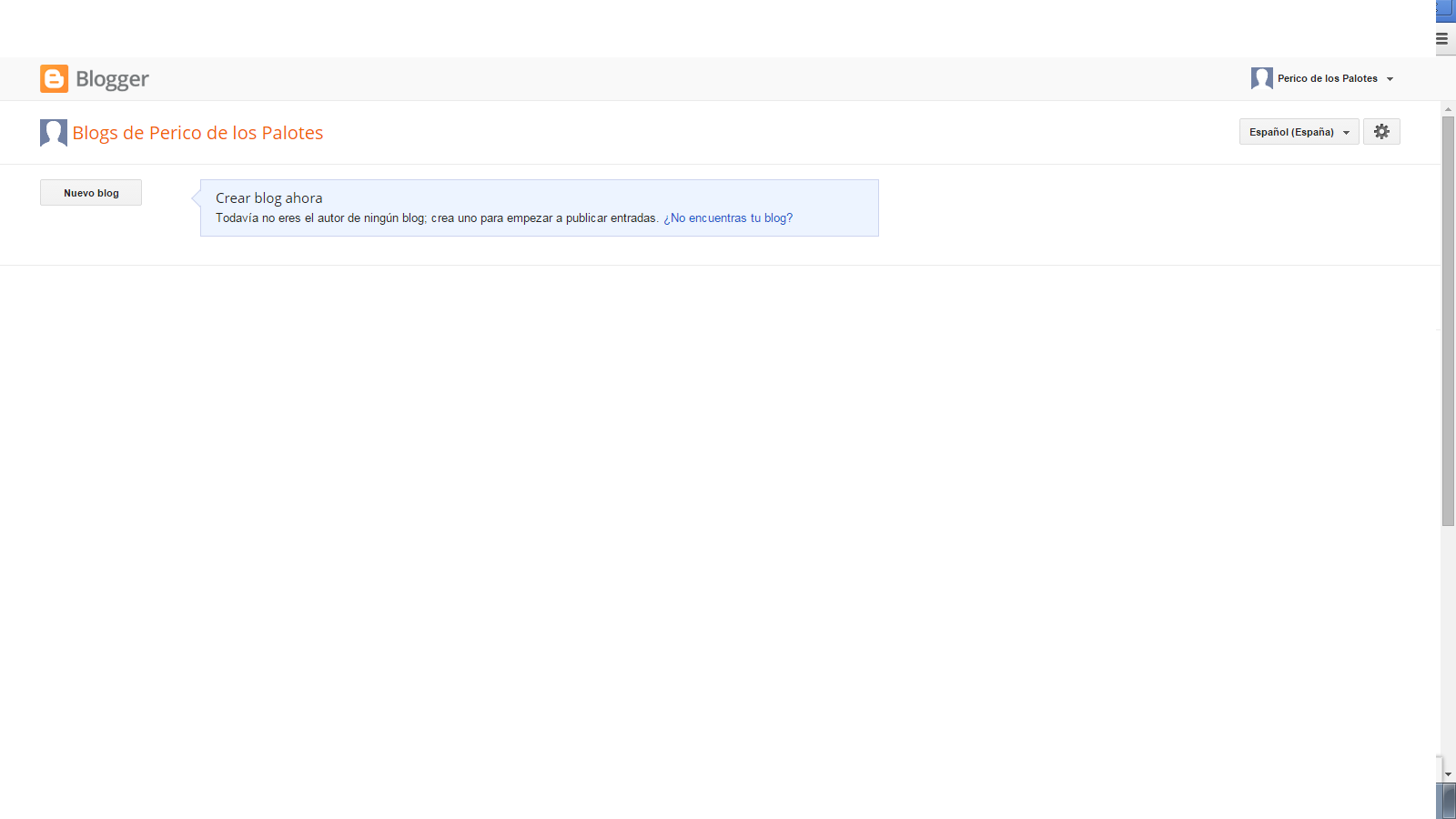 |
| De momento, nos quedamos aquí. |
Suscribirse a:
Entradas (Atom)

































